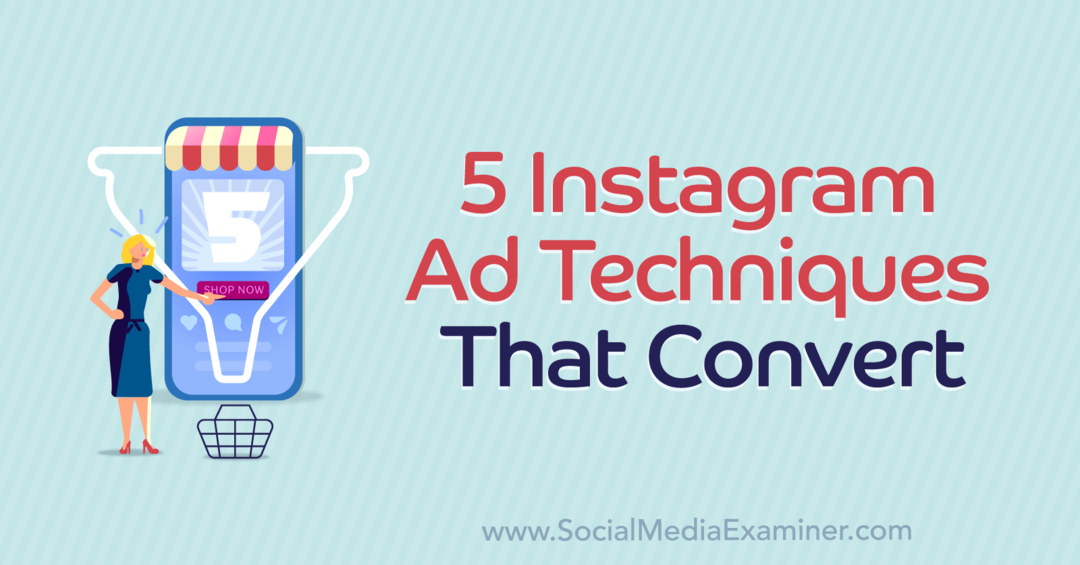sudo defaults write /Library/Preferences/com.apple.loginwindow HiddenUsersList -array-add имя пользователя
Как скрыть учетные записи пользователей на Mac и убрать беспорядок
яблоко Макинтош Герой Macos / / February 27, 2021
Последнее обновление

Несколько человек в вашем доме или офисе используют ваш компьютер Mac? На ваш вкус экран входа в систему слишком загроможден? Скорее иметь минималистичный вид? Вы можете использовать несколько простых решений, чтобы скрыть учетные записи пользователей на Mac, в том числе упомянутые ниже. Эти направления работают над macOS Big Sur и ранние версии macOS.
Скрыть учетные записи пользователей на Mac
По умолчанию экран входа в систему Mac будет отображать значок пользователя и имя пользователя для всех, у кого есть учетная запись. Вы можете удалить значки и имена пользователей из macOS экран входа в систему. Вместо этого вы увидите два пустых текстовых поля. Это решение не просто убирает беспорядок. Это также добавляет уровень безопасности, поскольку любой, у кого есть доступ к компьютеру, больше не может видеть имена пользователей, связанные с Mac.
Удалить все учетные записи пользователей с экрана входа в систему
Если вы хотите удалить все учетные записи пользователей (и значки) с экрана входа в систему Mac, вы должны быть администратором на машине. Оттуда следуйте этим инструкциям:
- Нажать на Логотип Apple в верхнем левом углу экрана.
- выбирать Системные настройки.
- Выбирать Пользователи и группы.
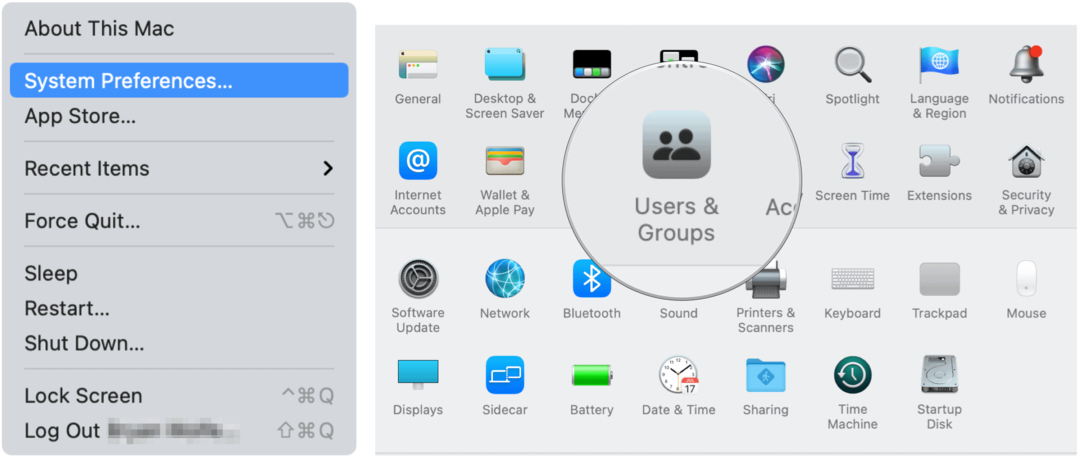
Следующий:
- Нажать на значок замка внизу слева.
- Войдите, указав свой имя пользователя и пароль.
- Выбирать Варианты входа слева.
- выбирать Имя и Пароль рядом с Отобразить окно входа в систему как.
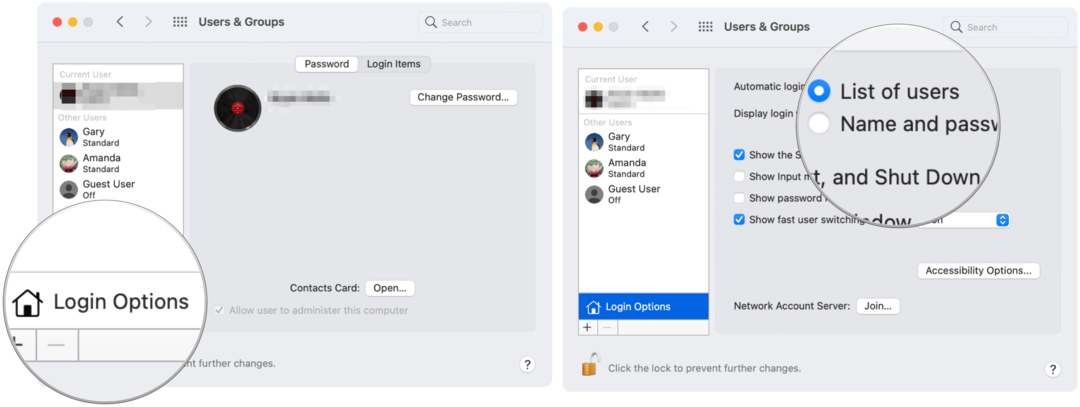
Вот и все! При повторном входе в систему вместо значка пользователя и имени пользователя вы увидите два пустых текстовых поля.
Вот что было до и после:
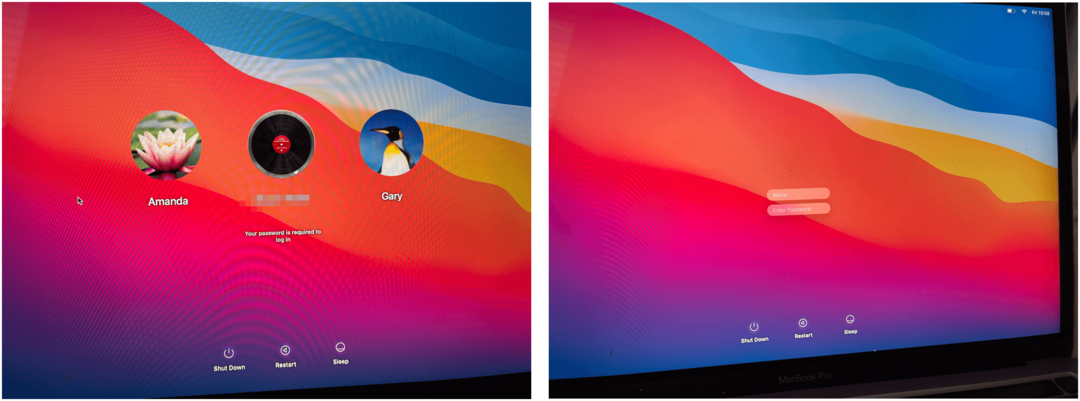
Удалить выбранные учетные записи пользователей с экрана входа в систему
Вы также можете выбрать, какие учетные записи пользователей будут отображаться в macOS экран входа в систему. Этот процесс немного сложнее, чем описанный выше.
- Нажать на Логотип Apple в верхнем левом углу экрана.
- выбирать Системные настройки.
- Выбирать Пользователи и группы.
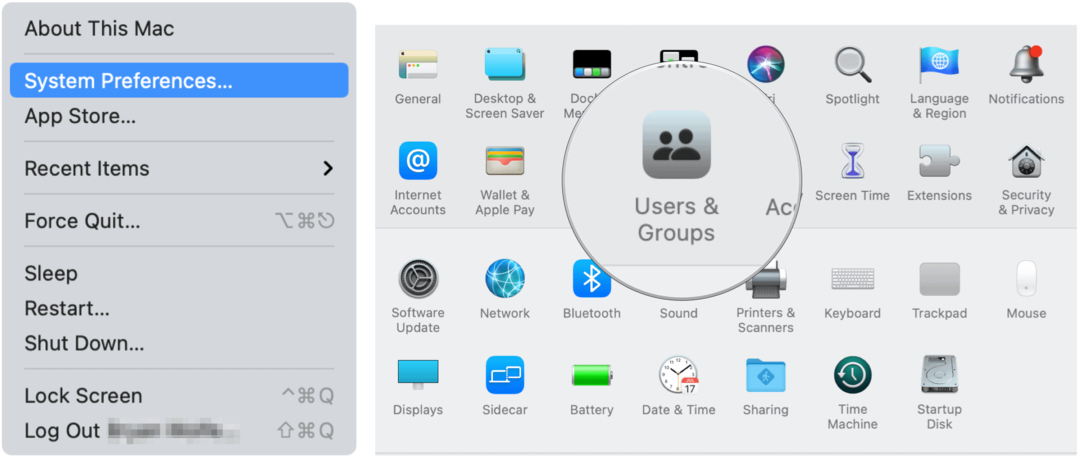
Следующий:
- Нажать на значок замка внизу слева.
- Войдите, указав свой имя пользователя и пароль.
- Выбирать Ctrl + щелчок на имя пользователя, которое вы хотите удалить.
- выбирать Расширенные опции рядом с именем пользователя.
- Запишите Имя пользователя.
- Нажмите Отмена выйти со страницы.
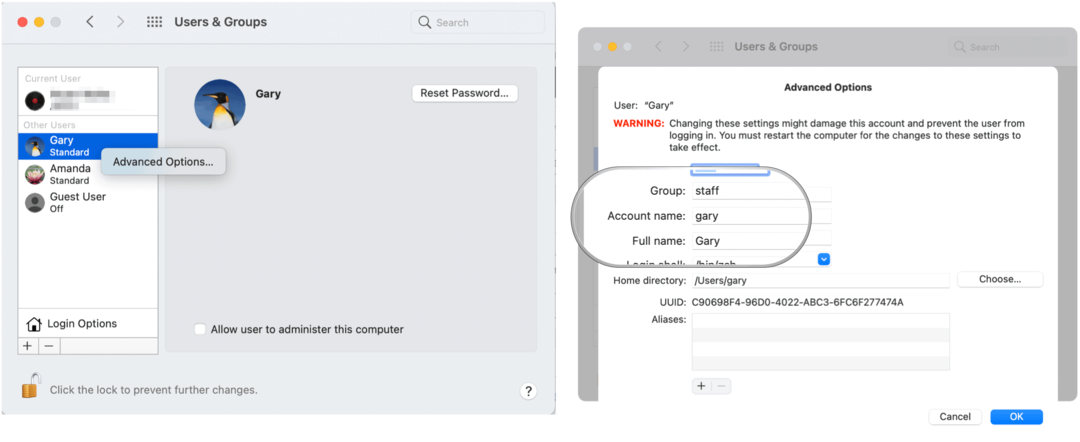
Оттуда:
- Щелкните значок Значок поиска из док-станции Mac.
- Выбирать Идти из строки меню.
- выбирать Утилиты.
- Нажмите Терминал.
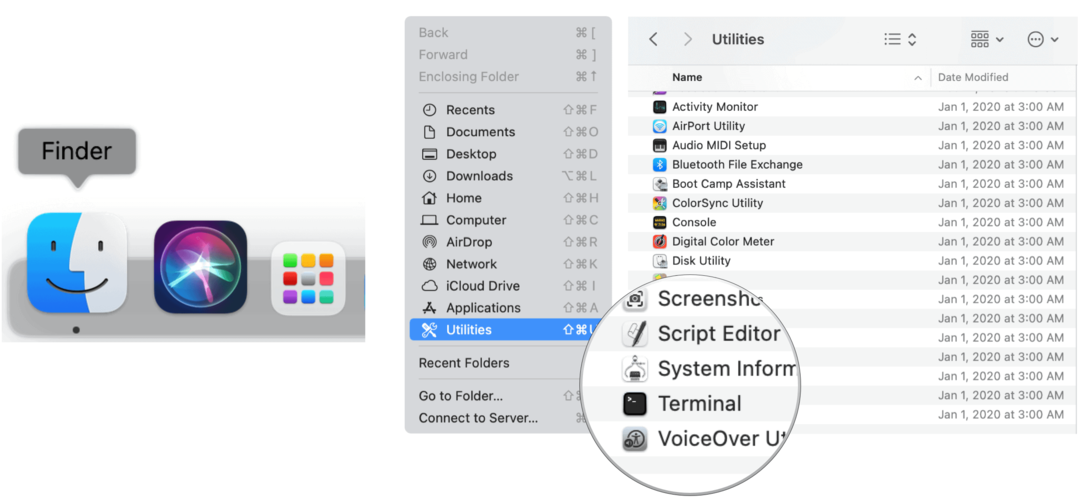
В Терминале:
Скопируйте и вставьте следующий текст, убедившись, что вы заменили «имя пользователя» на имя учетной записи, которое вы указали выше:
Следующий:
- Нажмите Возвращаться на клавиатуре.
- Введите пароль вашего имени пользователя, если требуется. Нажмите Возвращаться опять таки.
- Тип Выход. Теперь вы можете покинуть Терминал.
В следующий раз, когда вы увидите экран входа на Mac, указанный выше пользователь будет удален. Чтобы войти в систему с использованием этого имени пользователя, вы должны щелкнуть «Другое», а затем ввести имя пользователя и пароль. Повторите шаги, чтобы удалить других пользователей с экрана входа в систему.
В следующем примере «Гэри» был удален с экрана входа в систему:

Скрыть учетные записи пользователей на Mac: сводка
Apple не упрощает удаление отдельных значков и имен пользователей с экрана входа в macOS. Однако это все еще возможно с помощью Терминала. Удаление все Пользователям Mac с экрана входа в систему намного проще.
Согласование цен в магазине: как узнать цены в Интернете с удобством использования кирпича и раствора
Покупка в магазине не означает, что вы должны платить более высокие цены. Благодаря гарантиям совпадения цен вы можете получить онлайн-скидки при обычных ...
Как подарить подписку Disney Plus с помощью цифровой подарочной карты
Если вам нравится Disney Plus и вы хотите поделиться им с другими, вот как купить подписку Disney + Gift за ...
Ваш путеводитель по совместному использованию документов в Google Документах, Таблицах и Презентациях
Вы можете легко сотрудничать с веб-приложениями Google. Вот ваше руководство по совместному использованию в Google Документах, Таблицах и Презентациях с разрешениями ...